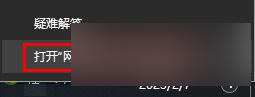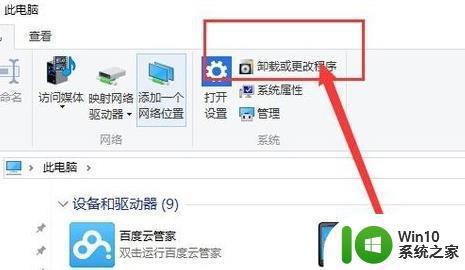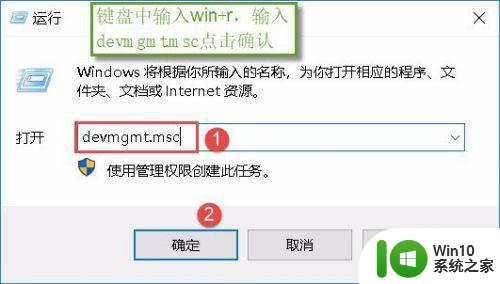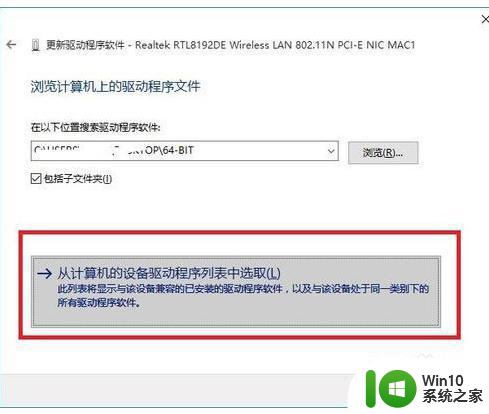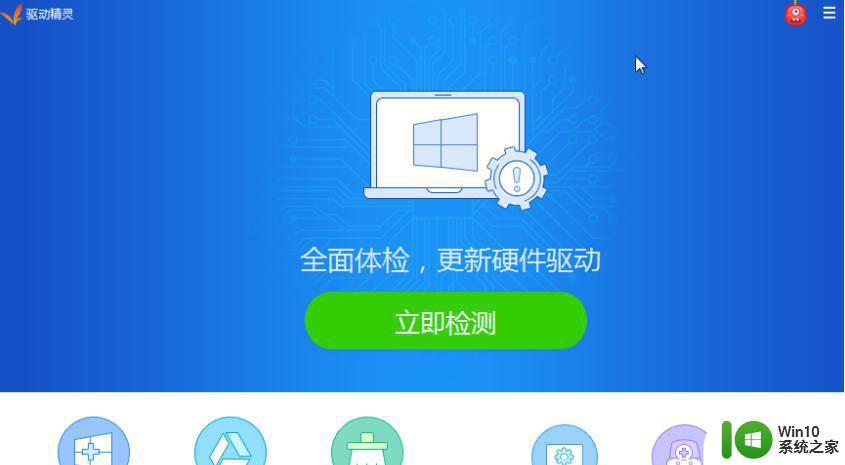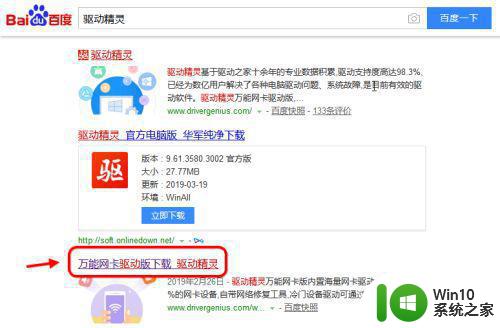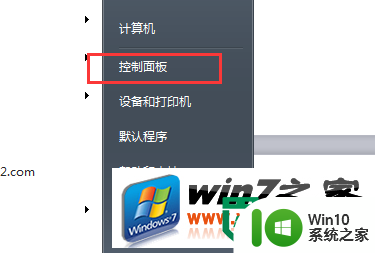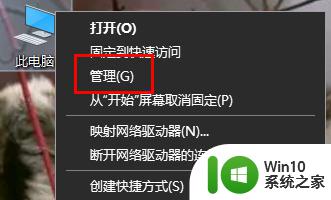win7网卡驱动丢失后无法在安装怎么解决 Win7系统网卡驱动丢失后如何手动安装
Win7系统网卡驱动丢失后会导致无法连接网络,给用户带来诸多不便,在遇到这种情况时,我们可以通过手动安装网卡驱动来解决问题。手动安装网卡驱动需要下载正确的驱动程序并进行安装,确保系统可以正常识别网卡并连接网络。下面将介绍如何手动安装Win7系统网卡驱动,让您轻松解决网络连接问题。
具体方法:
1、在桌面开始菜单打开运行窗口,输入gpedit.msc命令按回车,如下图所示:
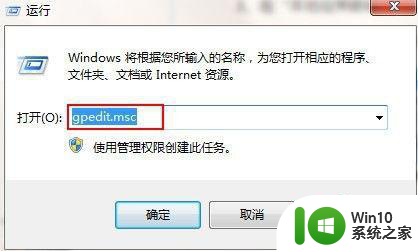
2、弹出的本地组策略编辑器中,依次选择“用户配置-管理模板-系统-驱动程序安装”,然后在右侧找到“设备驱动程序的代码签名”,如下图所示:
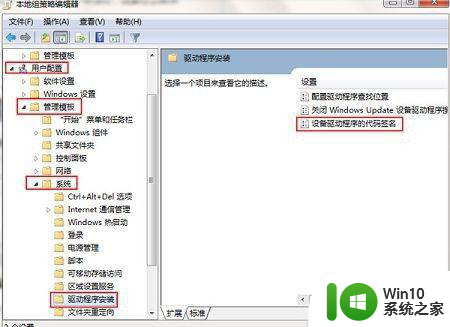
3、弹出的窗口中,点击“已启用”,接着在选项栏选择“警告”,随后点击确定,如下图所示:
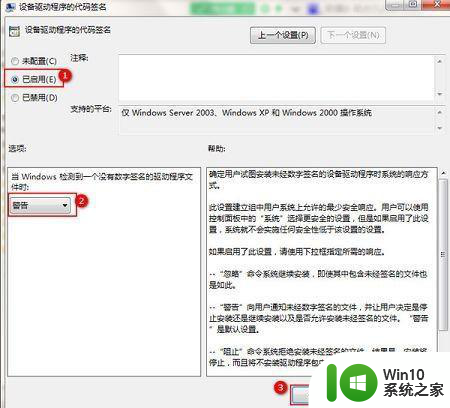
4、设置好后重启电脑,按F8进入安全模式,在设备管理器中卸载旧的网卡驱动程序,然后退出安全模式进入正常系统,进入时会弹出一个框,系统要为你安装驱动程序,这个时候必须按“否”,不要让系统自动安装,阻止后你就可以成功安装网卡驱动程序了。
以上就是win7网卡驱动丢失后无法在安装怎么解决的全部内容,有出现这种现象的小伙伴不妨根据小编的方法来解决吧,希望能够对大家有所帮助。